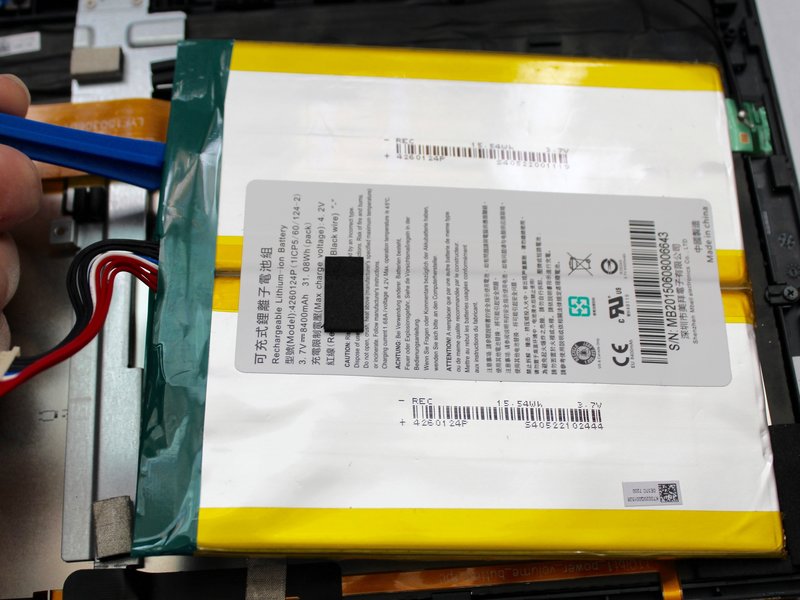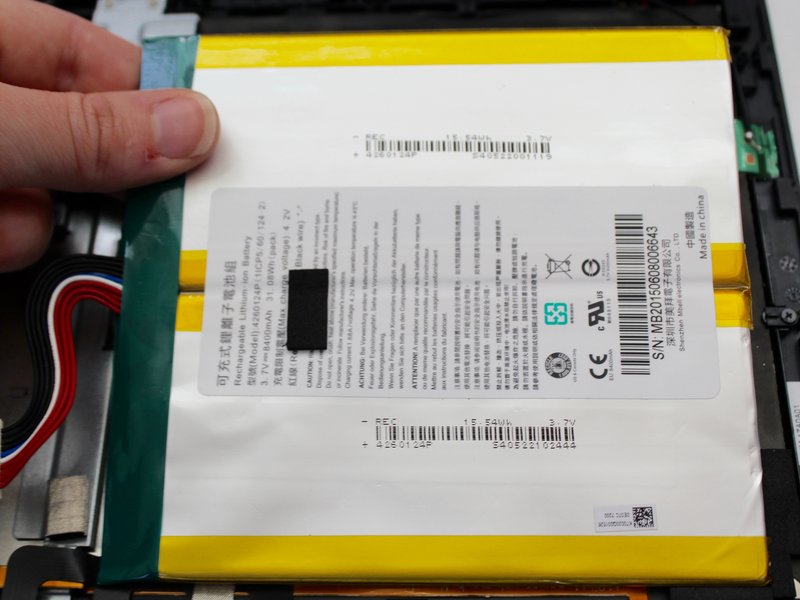آموزش تعویض باتری Acer One 10 S1002
یک لپ تاپ (همچنین رایانه لپ تاپ) ، یک کامپیوتر شخصی قابل حمل کوچک (PC) است که دارای فاکتور فرم “clamshell” است ، به طور معمول دارای یک صفحه نمایش نازک LCD یا رایانه ای LEDاست. لپ تاپ ها در حمل و نقل بسیار مناسب و اسان است. امروزه لپ تاپ ها معمولاً در تنظیمات مختلفی مانند کار ، آموزش ، بازی ، بازی در وب ، مرور برای چندرسانه ای شخصی و استفاده عمومی از رایانه های خانگی مورد استفاده قرار می گیرند. شرکت های متفاوتی در ساخت این دستگاه فعالیت دارند که یکی از این شرکت های بزرگ، شرکت ایسر می باشد که با ارائه ی مدل Acer One 10 S1002 نیاز مشتریان خود را برطرف نمی نماید.
مراحل تعویض باتری Acer One 10 S1002
در این مطلب در رابطه با تعویض باتری Acer One 10 S1002 اطلاعاتی را در اختیار شما قرار می دهیم.
مرحله 1 خاموش کردن لپ تاپ
قبل از شروع خارج کردن باتری Acer One 10 S1002 باید اقدامات احتیاطی را انجام دهید:
همه ی کابل ها را از جمله منبع تغذیه جدا کنید.
همچنین مطمئن شوید که Acer One 10 S1002 خاموش است.
مرحله 2 خارج کردن کیبورد
بعد از خاموش کردن لپ تاپ حال باید کیبورد را از لپ تاپ جدا نمایید.
در صورتی که در لپ تاپ خود از یک کارت Micro SD استفاده می نمایید ، اکنون آن را خارج کنید.
بعد از خارج کردن کیبورد دو پیچ 3.5 میلی متری فیلیپس # 0 را از هر طرف اتصال کیبورد جدا کنید.
مرحله 3 خارج کردن قسمت پشتی
سپس باید لپ تاپ را از یکیدگر جدا نمایید. برای شروع از گوشه ای از لپ تاپ ، از ابزار بازکننده پلاستیکی استفاده کنید تا شکاف بین صفحه نمایش و قسمت پشتی ایجاد شود.
به آرامی ابزار باز کننده پلاستیک را در امتداد محیط لپ تاپ تکان دهید تا صفحه و پشت آن از هم جدا شود.
قسمت پشتی را از روی صفحه جدا کنید.
مرحله 4
همه نوارهای Polyimide (نوار زرد) را جدا کنید.
سپس به راحتی نوار فلزی پوشش اتصال صفحه کلید را بردارید.
مرحله 5
دو پیچ 3.5 میلی متری فیلیپس # 0 را باز کرده و قفل ZIF را باز کنید.
باتری برای محافظ از خود دارای پوشش نقره ای رنگ است. قسمت نقره ای که باتری را پوشانده ، به آرامی جدا کنید و آن را کنار بگذارید.
مرحله 6
اتصالات ZIF (Zero Insertion Force) را باز کنید.
بعد از خارج کردن اتصالات حال کابل های روبان را به آرامی بردارید.
مرحله 7 خارج کردن مادر برد
مادر برد به وسیله ی اتصالاتی به لپ تاپ متصل است. چهار پیچ 4 میلیمتری را در گوشه های مادربرد با پیچ فیلیپس 0 صفر خارج کنید.
بعد از برداشتن پیچ های ذکر شده حال پیچ در زیر نوار فلزی نیز باید برداشته شود.
مرحله 8
سه کابل را در مادربرد نزدیک به باتری جدا کنید.
برای برداشتن این کابل ها نیاز به مقداری قدرت اضافی دارند که باید برداشته شود.
مرحله 9
مادربرد را بکشید و کنار بگذارید.
مرحله 10 خارج کردن باتری
حال به راحتی باتری قابل مشاهده است. برای جدا کردن چسب نگهدارنده باتری روی صفحه از ابزار بازکننده پلاستیکی استفاده کنید.
در حین جدا کردن باتری از صفحه ، از فشار دادن روی شیشه خودداری کنید.
باتری را جدا کرده و کنار بگذارید.
باتری لپ تاپ تعویض شده است. در صورت خرابی یا باد کردن این قطعه بهتر است هرچه سریع تر آن را تعویض نمایید.